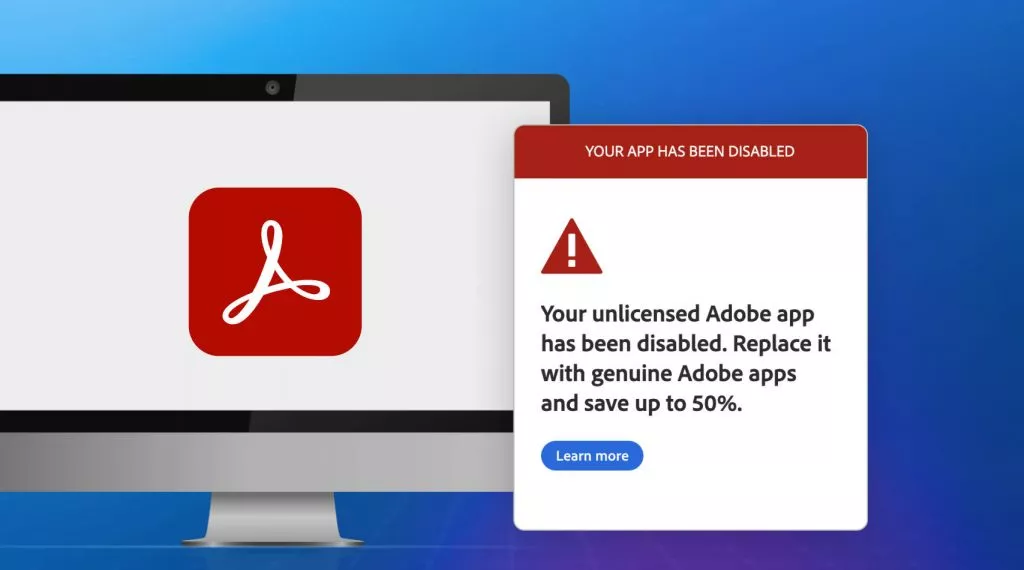I PDF sono apprezzati per compatibilità e affidabilità, ma le grandi dimensioni possono complicarne la gestione e condivisione, soprattutto via email, a causa delle restrizioni di dimensione. Dividere le pagine PDF a metà è una soluzione pratica per ridurre i file in parti più piccole e gestibili.
Questo metodo non solo semplifica la condivisione digitale, ma migliora anche l’accessibilità. Scopri in questo articolo come dividere una pagina PDF a metà con il miglior software per grandi file PDF e un metodo online semplice ed efficace.
1. Dividere una pagina PDF a metà in orizzontale e verticale
UPDF è uno strumento PDF tutto-in-uno progettato per soddisfare tutte le tue esigenze relative alla gestione dei documenti. Si distingue come una soluzione ideale offrendo una vasta gamma di funzionalità per rendere più semplici i tuoi compiti relativi ai PDF.
Questo strumento PDF fornirà un'apposita funzione per dividere pagina PDF a metà orizzontalmente e verticalmente senza troncare alcuna informazione importante. Prima scarica UPDF sul tuo dispositivo, e poi seguirai la guida passo-passo per dividere pagina PDF a metà:
Windows • macOS • iOS • Android 100% sicuro
- Dopo aver aperto il documento necessario in PDF, procederai alla funzione "Ritaglia Pagine" nel pannello di sinistra.
- Qui, avrai a disposizione due strumenti per gestire le tue pagine PDF, da cui dovrai scegliere lo strumento "Dividi".
- Esistono 2 modi per dividere pagina PDF a metà: Clicca sul pulsante "+" per aggiungere una linea di divisione, e sarà possibile utilizzare il mouse per trascinare liberamente la linea e decidere dove si desidera effettuare il taglio.

- In alternativa, dal pannello Dividi Pagine, sarà possibile regolare i valori di "Divisione Uguale" e "Spaziatura" in base alle proprie esigenze per dividere la pagina, che può essere Orizzontale o Verticale.
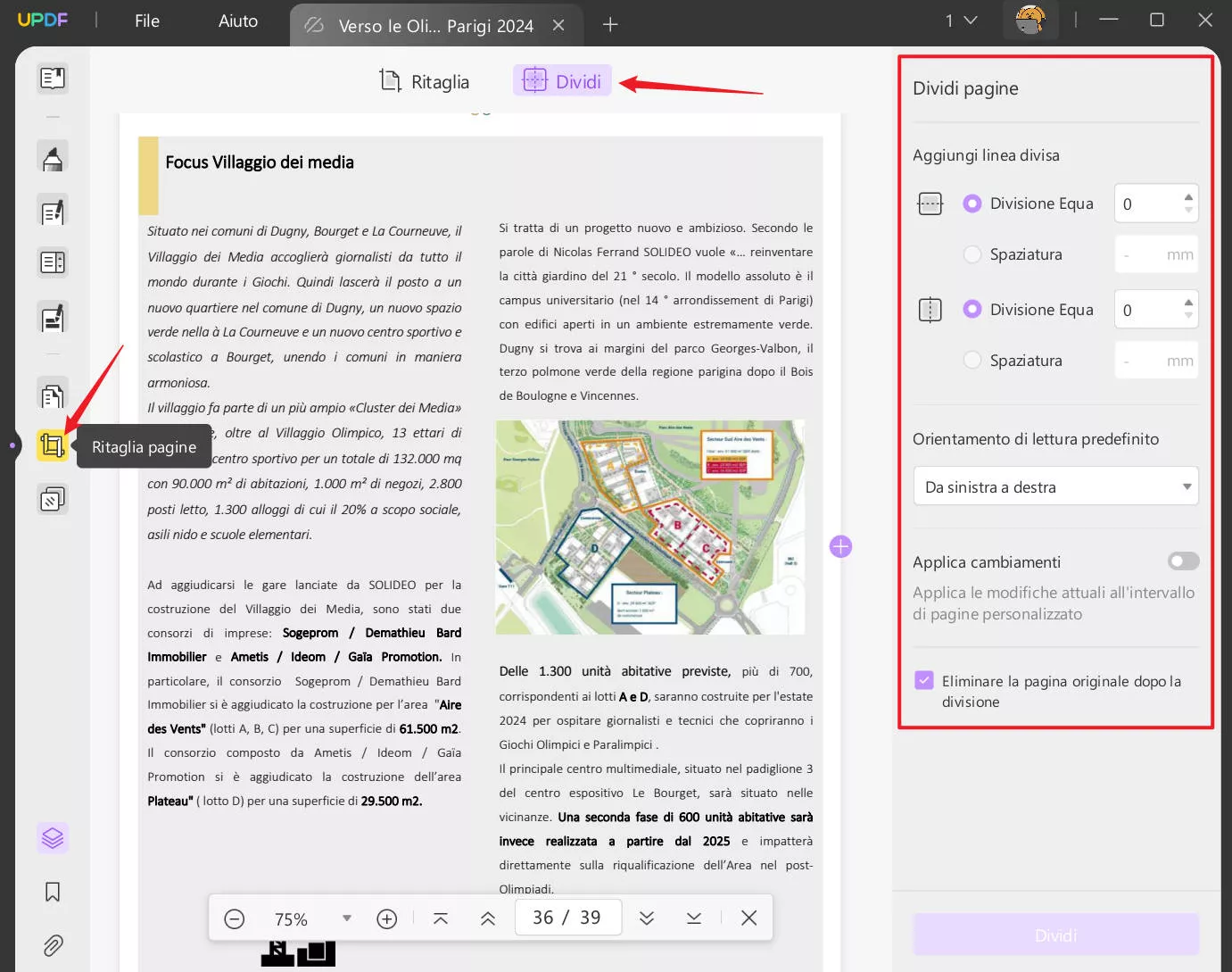
- Successivamente, sarà possibile decidere se dividere una sola pagina o tutte le pagine del documento toccando la funzione "Applica Modifiche".
- Una volta sistemate tutte le impostazioni, conferma di voler eliminare la pagina originale e clicca sul pulsante "Dividi".

2. Dividere una pagina di PDF a metà PDF manualmente
Sarà possibile semplicemente duplicare le pagine PDF e nascondere i contenuti indesiderati per dividere pagina PDF a metà. Con le sue impressionanti capacità, sarà possibile dividere una pagina in due PDF per renderli gestibili. Che tu debba concentrarti su contenuti specifici o semplicemente organizzare un documento in modo più efficiente, UPDF fornirà una soluzione efficace.
Inoltre, sarà possibile personalizzare la gestione dei documenti con solo le parti pertinenti di un file in base alle proprie necessità. Adesso, esploreremo i semplici passaggi per dividere senza problemi una pagina in due documenti PDF separati.
- Inizia ottenendo il programma per la divisione dei PDF denominato UPDF utilizzando il pulsante "Download Gratis" e avviandolo sul tuo dispositivo.
Windows • macOS • iOS • Android 100% sicuro
- Nella sua interfaccia principale, clicca il pulsante "Apri File" in alto per scegliere il file necessario dalla memoria del tuo dispositivo. Dopo aver importato il file selezionato, verrai reindirizzato a una nuova finestra per leggere il PDF.
- Successivamente, vedrai una miniatura delle pagine PDF a sinistra. Adesso, naviga verso la pagina desiderata che intendi dividere e clicca con il tasto destro su di essa.
- Questo aprirà un menu a tendina su cui dovrai premere l'opzione "Duplica" per duplicare il contenuto della pagina.

- Dopo aver duplicato la pagina necessaria, spostati sulla barra degli strumenti a sinistra e clicca sull'icona "Modifica PDF" per entrare in modalità di modifica.

- Adesso, sarà possibile rimuovere gli elementi indesiderati su entrambe le pagine, sia che si tratti di un testo, di un'immagine o di un link.
- In questo passaggio, dovrai rimuovere il contenuto delle rispettive pagine per dividere le informazioni tra le due pagine duplicate.
- Dopo aver diviso una pagina in due, ciascuna contenente il contenuto richiesto, sarà possibile salvare entrambe le pagine come PDF separati.
- Questo metodo fornirà la flessibilità di determinare come ciascuna parte sarà divisa in pagine separate. Inoltre, ciò eviterà il rischio di tagliare immagini o paragrafi a metà tra due pagine.

A differenza di una semplice divisione di una pagina a metà, che potrebbe risultare in tagli scomodi, questo metodo permetterà aggiustamenti precisi in base al tuo contenuto.
Quindi, scarica UPDF per garantire una presentazione fluida e coerente tra le nuove pagine create.
Windows • macOS • iOS • Android 100% sicuro
3. Dividere le pagine in PDF a metà
UPDF offre una soluzione robusta per coloro che cercano di dividere con precisione più pagine PDF senza sforzo manuale. Le sue robuste capacità consentiranno di controllare esattamente quali pagine saranno incluse in ciascuna sezione di divisione.
Specificando i numeri di pagina per ciascun segmento, sarà possibile creare documenti altamente personalizzati. Nella sezione successiva, troverai una guida passo-passo per dividere le pagine PDF a metà utilizzando UPDF:
- Apri il PDF desiderato tramite lo strumento per dividere le pagine PDF a metà. Una volta aperto, dirigiti verso la barra laterale sinistra e accedi allo strumento "Organizza Pagine" che fornisce molteplici funzioni per una gestione facile dei tuoi documenti.
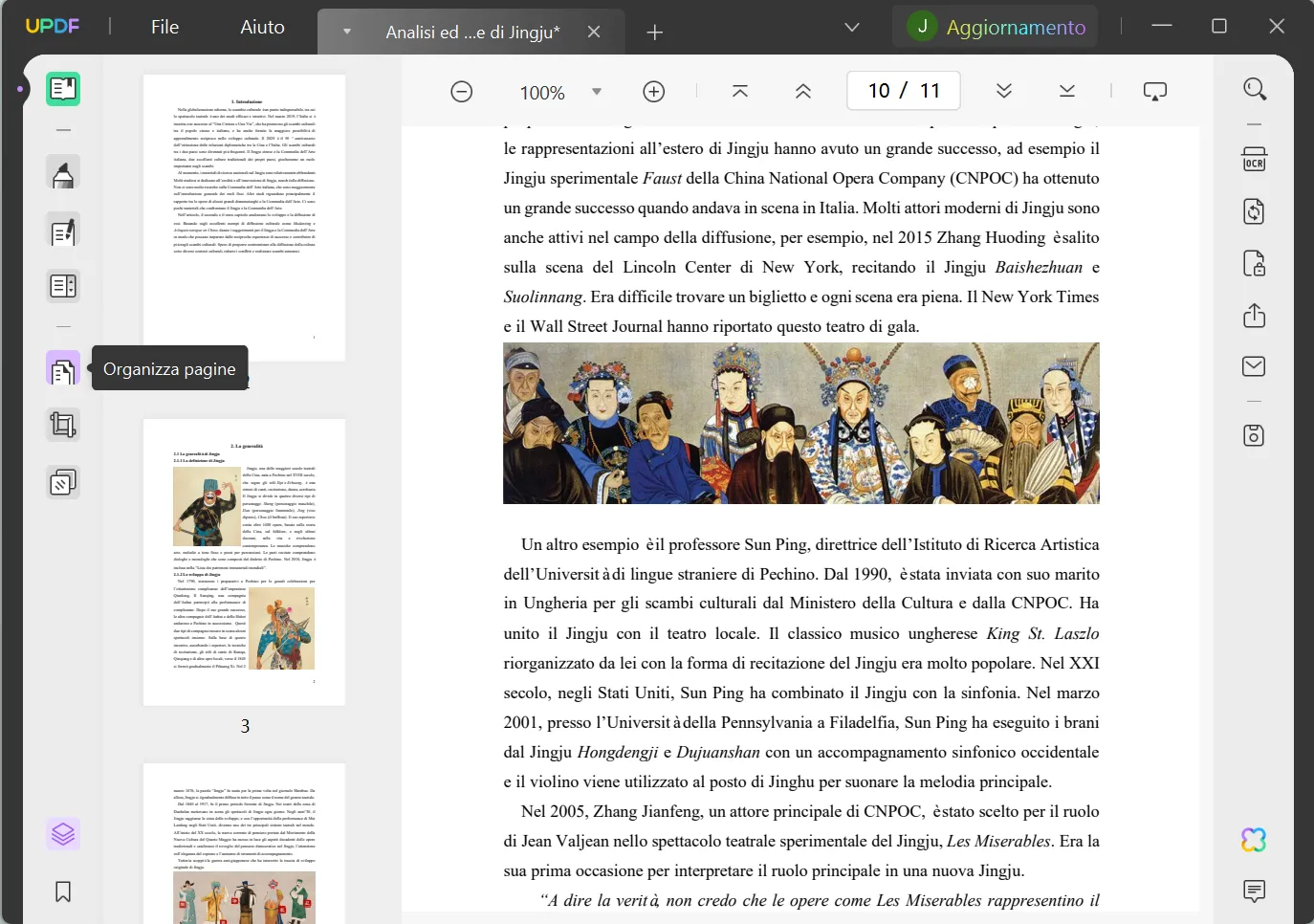
- Tra le opzioni disponibili, scegli la funzione "Dividi" situata in alto. Questa azione aprirà un menu, consentendo di inserire il numero di pagina specifico per la divisione.
- Dopo aver inserito il numero di pagine, clicca sul pulsante "Dividi", e la pagina specificata sarà direttamente salvata come metà sul tuo dispositivo.
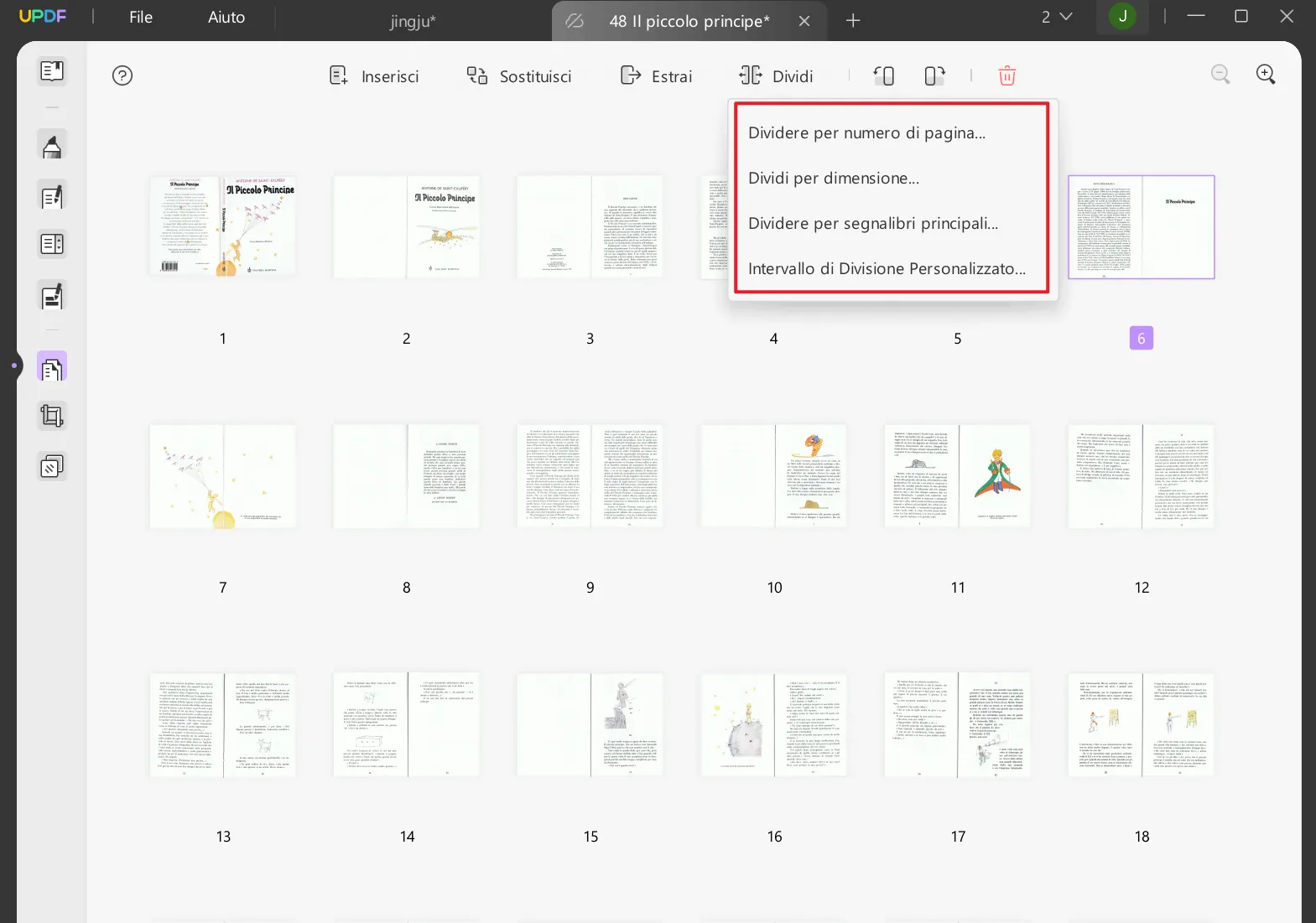
Questo è il metodo in cui è possibile dividere le pagine di un PDF con UPDF. Questo software per PDF permette di organizzare documenti con un'esperienza fluida e intuitiva. Inoltre, è possibile accedere a potenti funzionalità di editing per migliorare le presentazioni PDF.
Puoi anche approfittare delle offerte attuali di UPDF, che offrono un incredibile sconto. Non perdere questa opportunità per migliorare la tua esperienza di gestione dei PDF.
4. Dividere una Pagina di PDF a metà Online
Online2PDF.com funge da piattaforma per eseguire varie operazioni PDF in tutta comodità. Durante la suddivisione di un documento PDF, sarà possibile impostare il layout delle pagine PDF e le direzioni di taglio delle pagine. Inoltre, permetterà di personalizzare la direzione di lettura ed entrambi i margini, interno ed esterno. Adesso, esploriamo i passaggi dettagliati su come dividere pagina PDF a metà in due pagine su Online2PDF.com:
- Inizia il processo esplorando il sito ufficiale dello strumento online e visitando la sua finestra principale.
- Dalla homepage dello strumento, accedi alla funzione "Dividi Pagina PDF a Metà" per eseguire il processo. All'interno di questa finestra, premi il pulsante "Seleziona File" per scegliere il file PDF.
- Dopo aver scelto il file, caricalo sullo strumento online per personalizzare le sue dimensioni.
- Nel menu a discesa "Layout Pagina PDF", scegli il formato e le pagine per foglio. Inoltre, nel menù a discesa "Direzione di Taglio", opta per l'opzione che descrive come la pagina dovrebbe essere tagliata.
- Nel passaggio successivo, personalizza le direzioni di lettura, le dimensioni delle pagine e i margini del tuo documento.
- Dopo aver fatto tutte le modifiche necessarie, clicca sul pulsante "Converti" in fondo per permettere allo strumento di elaborare.
- Al termine, il file diviso verrà automaticamente salvato sul tuo dispositivo.
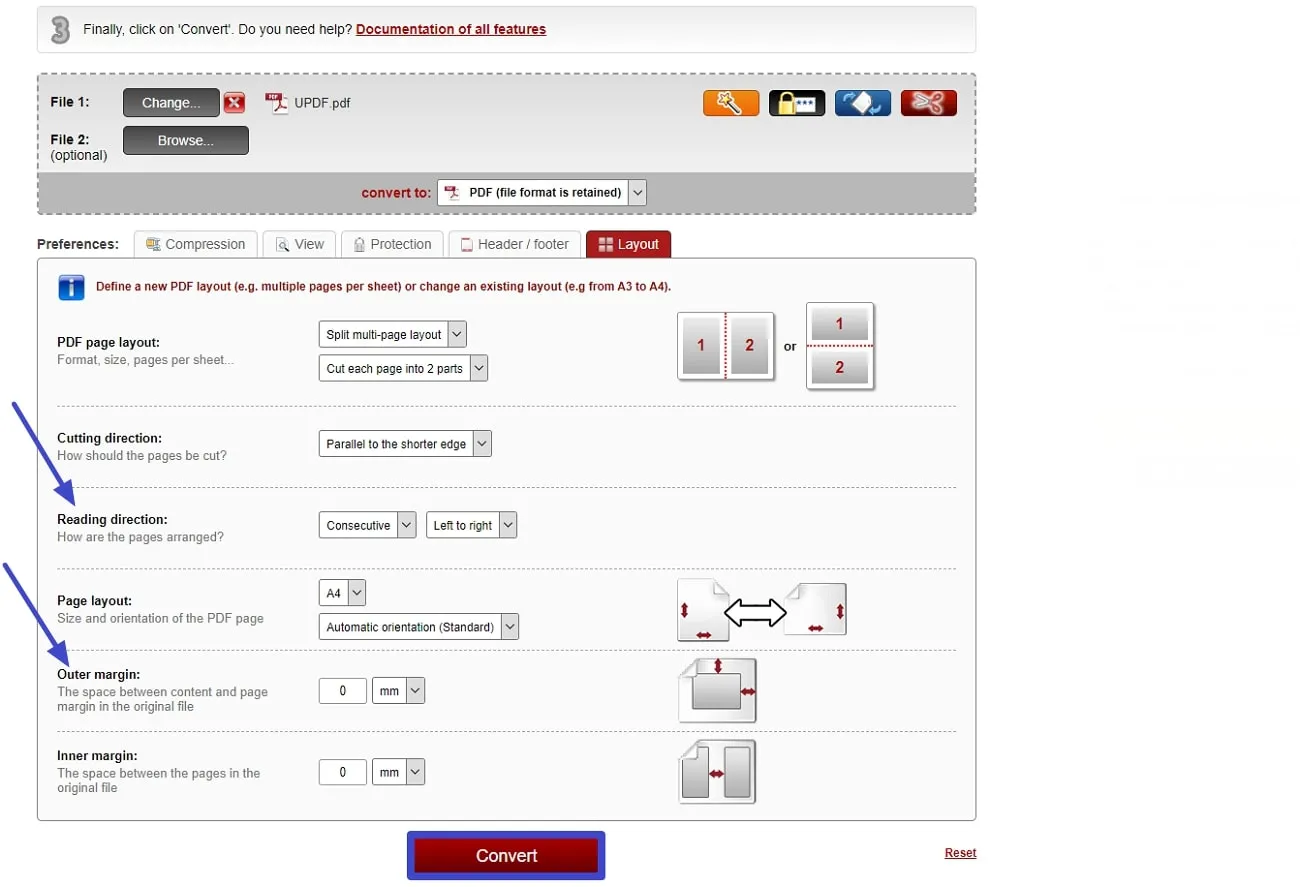
Svantaggi di dividere pagina PDF a metà Online
Sebbene gli strumenti online offrano molta comodità, è fondamentale essere consapevoli dei loro svantaggi. Ecco alcuni degli svantaggi da considerare quando si utilizza uno strumento online:
- Lo strumento potrebbe non essere molto flessibile quando si tratta di dividere una pagina a metà, causando potenzialmente problemi con i paragrafi o le immagini. Questa limitazione potrebbe portare a divisioni irregolari che influiscono sull'aspetto dei contenuti.
- Gli strumenti online come questo possono presentare rischi per la sicurezza e la stabilità. Utilizzarli potrebbe esporre i tuoi documenti sensibili a potenziali minacce per la privacy e la sicurezza.
- L'interfaccia dello strumento è complessa, il che renderà il processo di divisione delle pagine PDF più impegnativo e dispendioso in termini di tempo.
5. Come scegliere il miglior strumento per dividere pagina PDF a metà?
UPDF è uno strumento PDF eccezionale che va oltre le funzionalità convenzionali per dividere le pagine PDF a metà. Questo strumento PDF AI fornirà una vasta gamma di funzionalità per trasformare la tua esperienza con i PDF.
Dalla gestione efficiente dei file alla collaborazione, migliorerà il modo in cui interagisci con i tuoi documenti. Adesso, esploreremo alcune delle funzionalità chiave che rendono UPDF uno strumento essenziale per tutte le tue esigenze di gestione dei PDF.
Windows • macOS • iOS • Android 100% sicuro
Scoprire i tesori nascosti di UPDF: esploriamo gli altri vantaggi
- Modifica PDF: UPDF offre strumenti avanzati per modificare testo, immagini e link nei PDF. Puoi personalizzare l'aspetto del documento, cambiare dimensioni delle pagine e aggiungere background o filigrane per renderlo unico.
- Annota PDF: Gli strumenti di marcatura di UPDF semplificano la collaborazione. Puoi aggiungere commenti, callout di testo e note adesive per evidenziare informazioni importanti e migliorare l'interattività del documento.
- Ritaglia PDF: La funzione di ritaglio consente di personalizzare le dimensioni delle pagine PDF. Puoi regolare facilmente i margini con il cursore o inserire manualmente altezza e larghezza per soddisfare requisiti specifici.
- Proteggi PDF: Proteggi i tuoi dati con la funzione di password di UPDF. Offre 5 livelli di sicurezza per impedire accessi non autorizzati, copia, stampa o modifiche, consentendo l'apertura solo con una password impostata.
- UPDF AI: L'intelligenza artificiale integrata in UPDF consente di tradurre interi file PDF mantenendo il layout originale, riassumere e riscrivere i contenuti, convertire i file PDF in mappe mentali, estrarre dettagli dalle immagini e rispondere a domande.
- Firma PDF: UPDF consente firme digitali ed elettroniche per garantire autenticità e sicurezza nei contratti. Puoi personalizzare l'aspetto della firma e firmare moduli PDF con tastiera o mouse.
6. FAQ su dividere pagina PDF a metà
1. Come Faccio a Dividere un PDF Adobe?
È possibile dividere un PDF Adobe utilizzando UPDF perché offre due diverse modalità per farlo. Metodo 1: Se desideri dividere un PDF a metà, accedi allo strumento "Ritaglia Pagine" e scegli la funzione "Dividi". Successivamente, dovrai specificare i requisiti nel pannello Dividi Pagine e premere il pulsante "Dividi". Metodo 2: Per suddividere un PDF completo in PDF più piccoli, fai clic sulla modalità "Organizza Pagine" nel pannello a sinistra. Poi, seleziona lo strumento "Dividi" dalla barra degli strumenti superiore e specifica il numero di pagine da suddividere nel documento.
2. Come dividere a metà un PDF con Anteprima?
Non esiste una funzione del genere in Anteprima per dividere un PDF a metà, poiché consente solo di dividere più pagine PDF trascinando le loro miniature sul desktop per creare un nuovo documento. Per dividere un PDF a metà su un MacBook, ti consigliamo di scaricare subito UPDF.
3. Come faccio a dividere una pagina vuota in un PDF?
Per dividere una pagina vuota in PDF utilizzando UPDF, segui queste istruzioni passo dopo passo: Passo 1: Fai clic sulla scheda "File" nell'angolo in alto a sinistra dello schermo e scegli l'opzione "Pagina Vuota" sotto la funzione "Crea". Passo 2: Procedi quindi allo strumento "Ritaglia Pagine" e seleziona la funzione "Dividi" in alto. Specifica le impostazioni necessarie per le Pagine da Dividere e fai clic sul pulsante "Dividi".
4. Come dividere pagina PDF a metà senza Acrobat?
Il metodo più consigliato per dividere pagina PDF a metà senza Acrobat è utilizzando UPDF. La ragione principale è che è conveniente nei costi e sarà possibile utilizzare un solo abbonamento su tutti e quattro i tipi di dispositivi. Inoltre, è ottimizzato con algoritmi avanzati per fornire un'esperienza premium senza alcun tipo di rallentamento.
Conclusioni
In conclusione, dividere una pagina PDF a metà rende la gestione dei documenti più flessibile e precisa, facilitando condivisione, collaborazione e organizzazione. In questo articolo, abbiamo spiegato come farlo con UPDF e strumenti online.
Tuttavia, le limitazioni degli strumenti online rendono UPDF la scelta ideale. Questo software tutto-in-uno semplifica la gestione dei PDF grazie a un’interfaccia intuitiva e funzionalità avanzate. Scarica UPDF e scopri i suoi vantaggi per personalizzare i tuoi documenti in modo efficiente.
Windows • macOS • iOS • Android 100% sicuro
 UPDF
UPDF
 UPDF per Windows
UPDF per Windows UPDF per Mac
UPDF per Mac UPDF per iPhone/iPad
UPDF per iPhone/iPad UPDF per Android
UPDF per Android UPDF AI Online
UPDF AI Online UPDF Sign
UPDF Sign Modifica PDF
Modifica PDF Annota PDF
Annota PDF Crea PDF
Crea PDF Modulo PDF
Modulo PDF Modifica collegamenti
Modifica collegamenti Converti PDF
Converti PDF OCR
OCR PDF a Word
PDF a Word PDF a Immagine
PDF a Immagine PDF a Excel
PDF a Excel Organizza PDF
Organizza PDF Unisci PDF
Unisci PDF Dividi PDF
Dividi PDF Ritaglia PDF
Ritaglia PDF Ruota PDF
Ruota PDF Proteggi PDF
Proteggi PDF Firma PDF
Firma PDF Redige PDF
Redige PDF Sanziona PDF
Sanziona PDF Rimuovi Sicurezza
Rimuovi Sicurezza Leggi PDF
Leggi PDF UPDF Cloud
UPDF Cloud Comprimi PDF
Comprimi PDF Stampa PDF
Stampa PDF Elaborazione Batch
Elaborazione Batch Cos'è UPDF AI
Cos'è UPDF AI Revisione di UPDF AI
Revisione di UPDF AI Guida Utente per l'Intelligenza Artificiale
Guida Utente per l'Intelligenza Artificiale FAQ su UPDF AI
FAQ su UPDF AI Riassumi PDF
Riassumi PDF Traduci PDF
Traduci PDF Chat con PDF
Chat con PDF Chat con AI
Chat con AI Chat con immagine
Chat con immagine Da PDF a Mappa mentale
Da PDF a Mappa mentale Spiega PDF
Spiega PDF Ricerca Accademica
Ricerca Accademica Ricerca Paper
Ricerca Paper Correttore AI
Correttore AI Scrittore AI
Scrittore AI Assistente Compiti AI
Assistente Compiti AI Generatore Quiz AI
Generatore Quiz AI Risolutore Matematico AI
Risolutore Matematico AI PDF a Word
PDF a Word PDF a Excel
PDF a Excel PDF a PowerPoint
PDF a PowerPoint guida utente
guida utente Trucchi UPDF
Trucchi UPDF faq
faq Recensioni UPDF
Recensioni UPDF Centro download
Centro download Blog
Blog Notizie
Notizie spec tec
spec tec Aggiornamenti
Aggiornamenti UPDF vs. Adobe Acrobat
UPDF vs. Adobe Acrobat UPDF vs. Foxit
UPDF vs. Foxit UPDF vs. PDF Expert
UPDF vs. PDF Expert